
品牌型号:戴尔Vostro 3690
系统:Windows 11 专业版
软件版本:360安全卫士13.0.0
win11系统电脑反应慢怎么办?下面就给大家分享win11系统电脑反应慢的解决方法。
方法一:
打开此电脑,右键点击C盘,选择属性
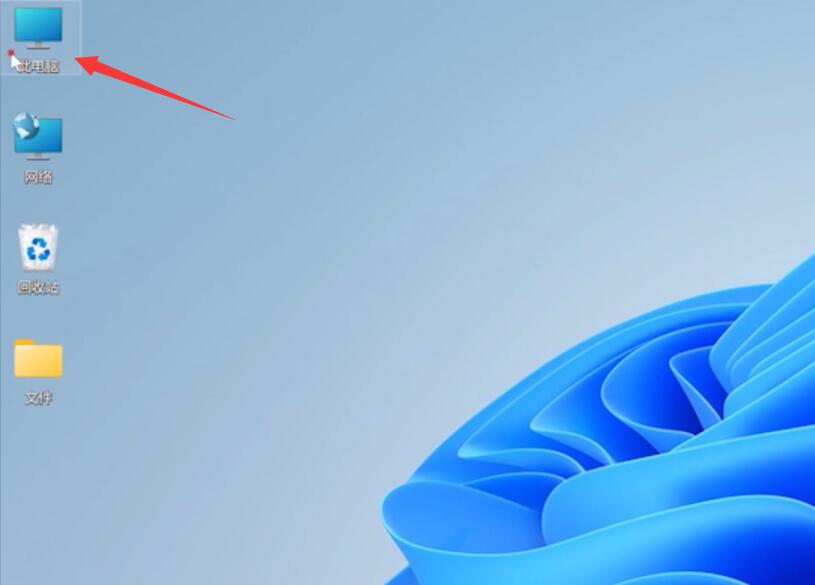
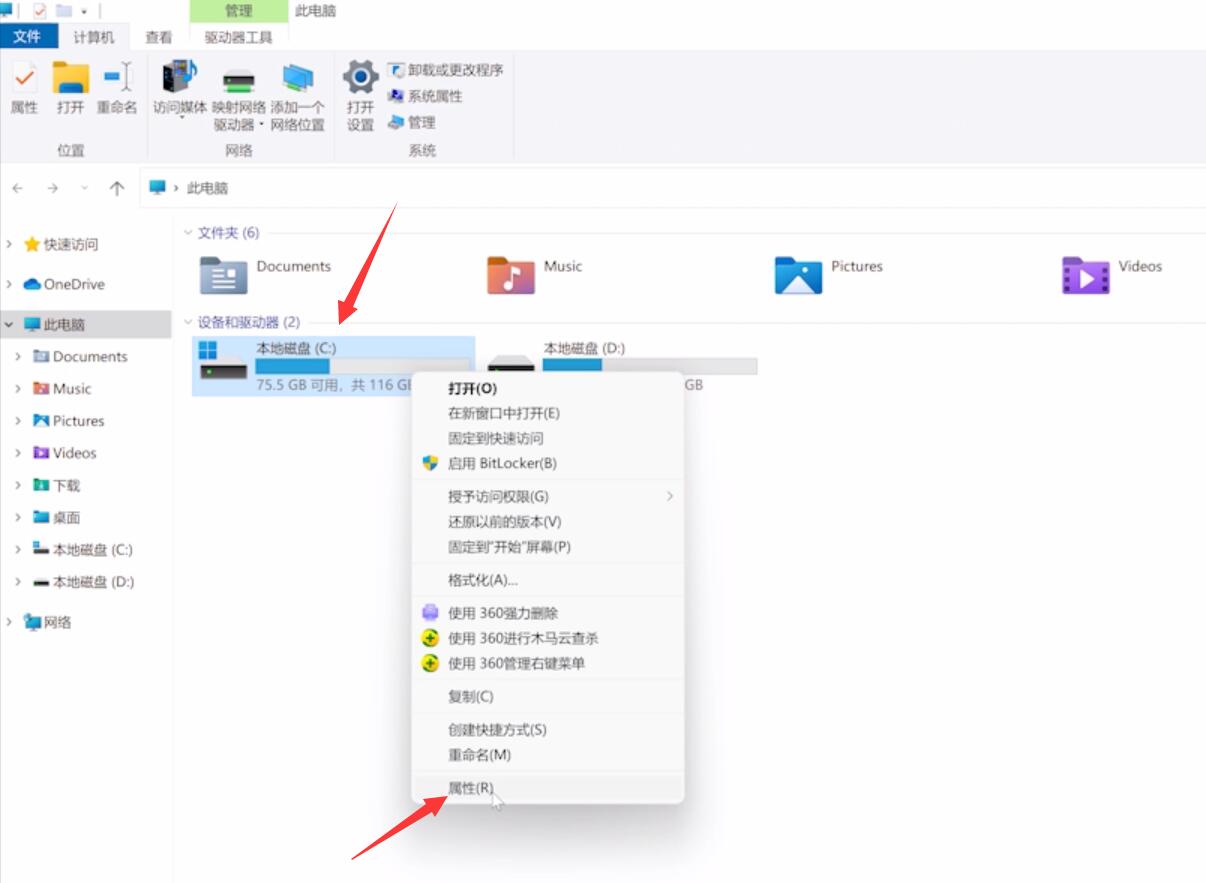
点击磁盘清理,勾选清理项,点击确定
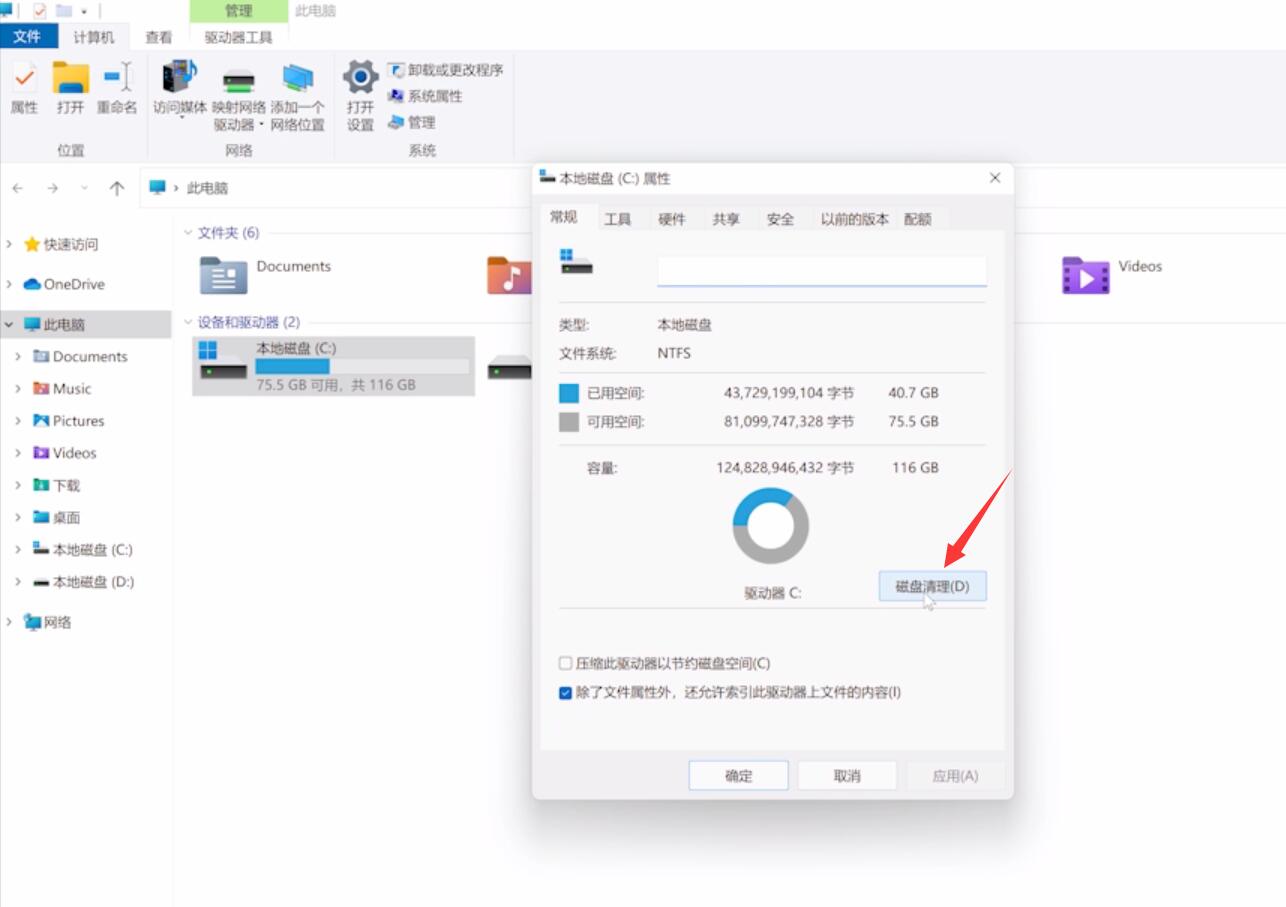
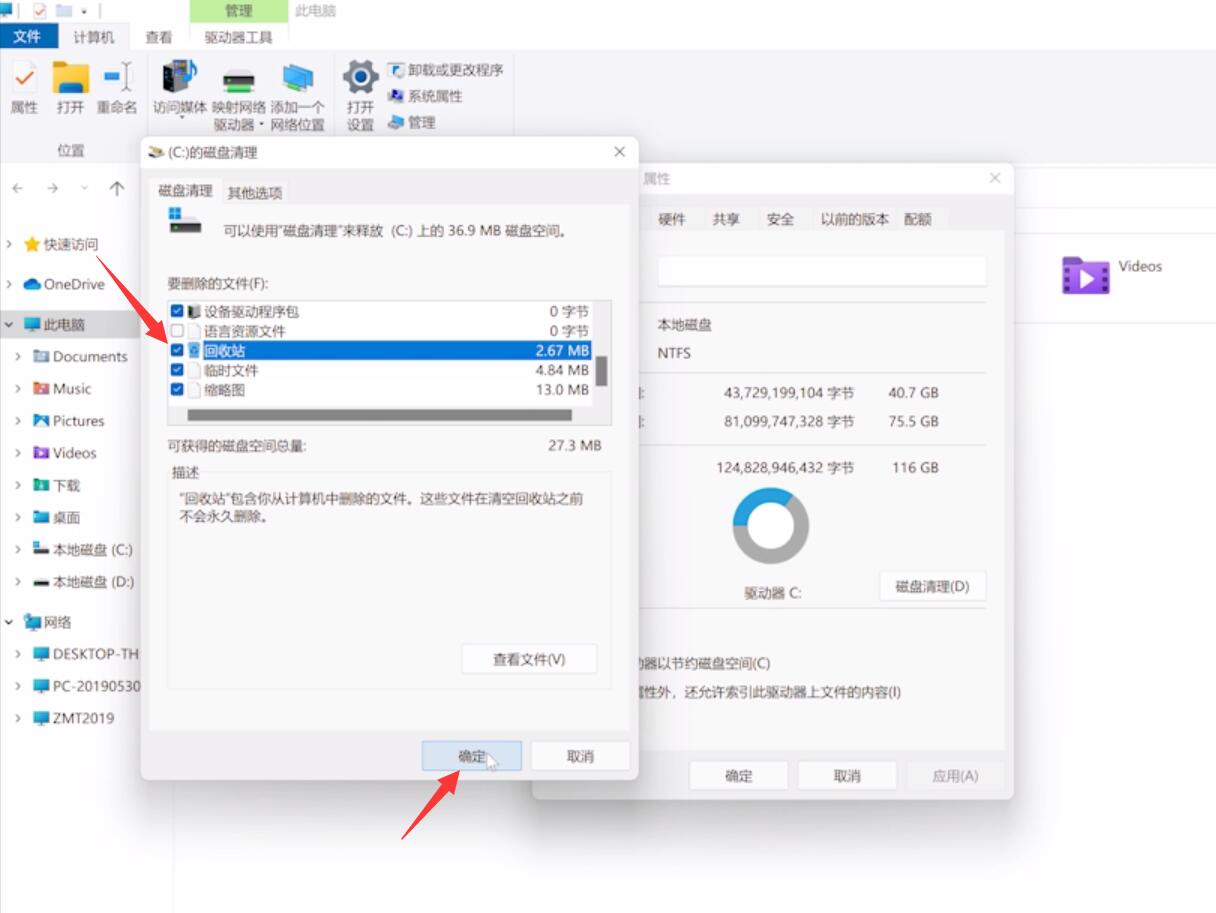
点击删除文件,等待清理完成即可
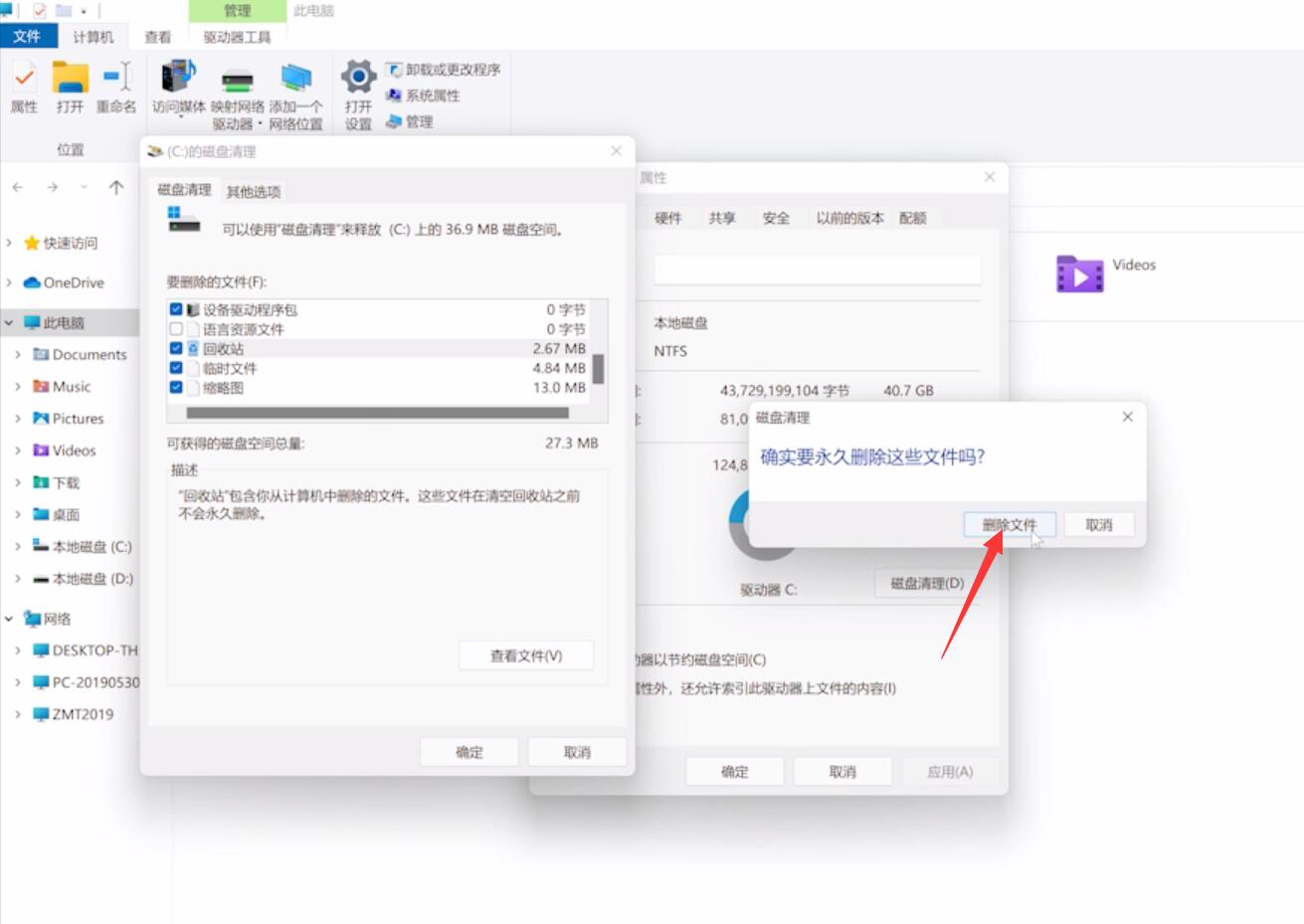
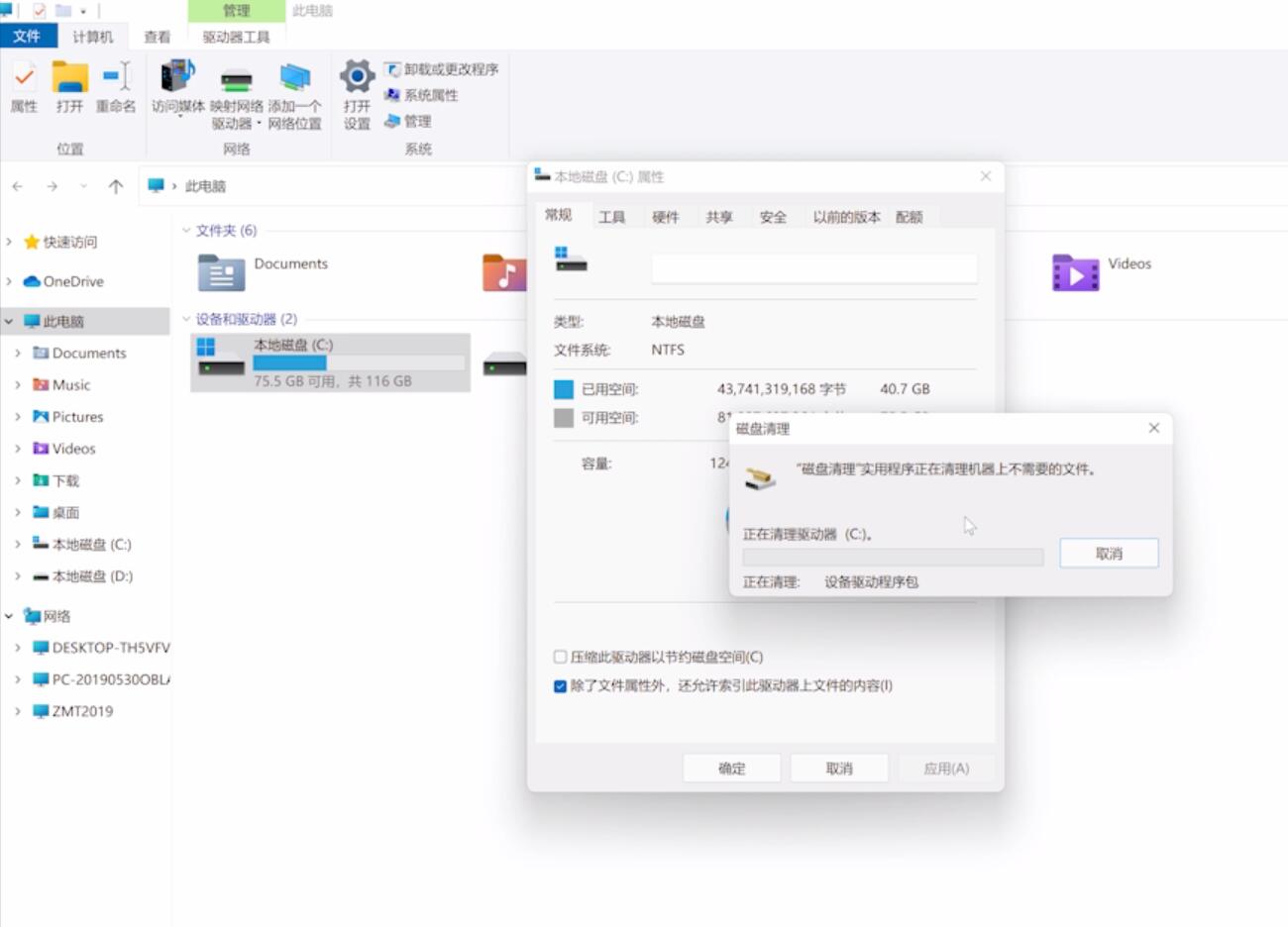
方法二:
按下Ctrl+Shift+Esc,打开任务管理器
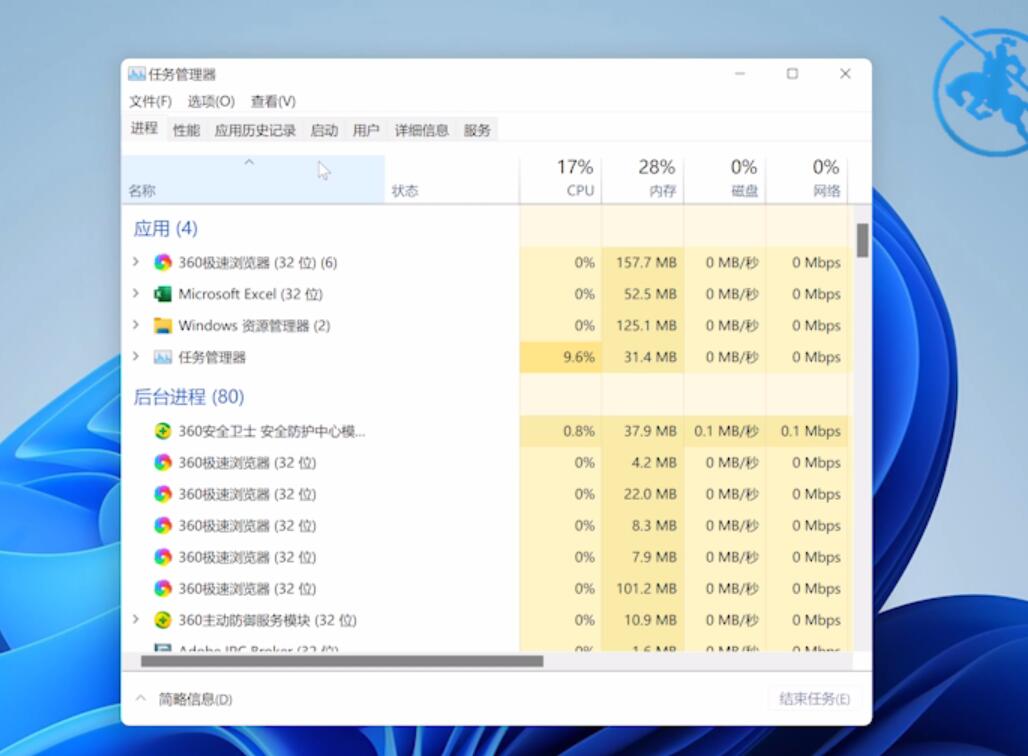
切换到启用页面,选中应用,点击禁用
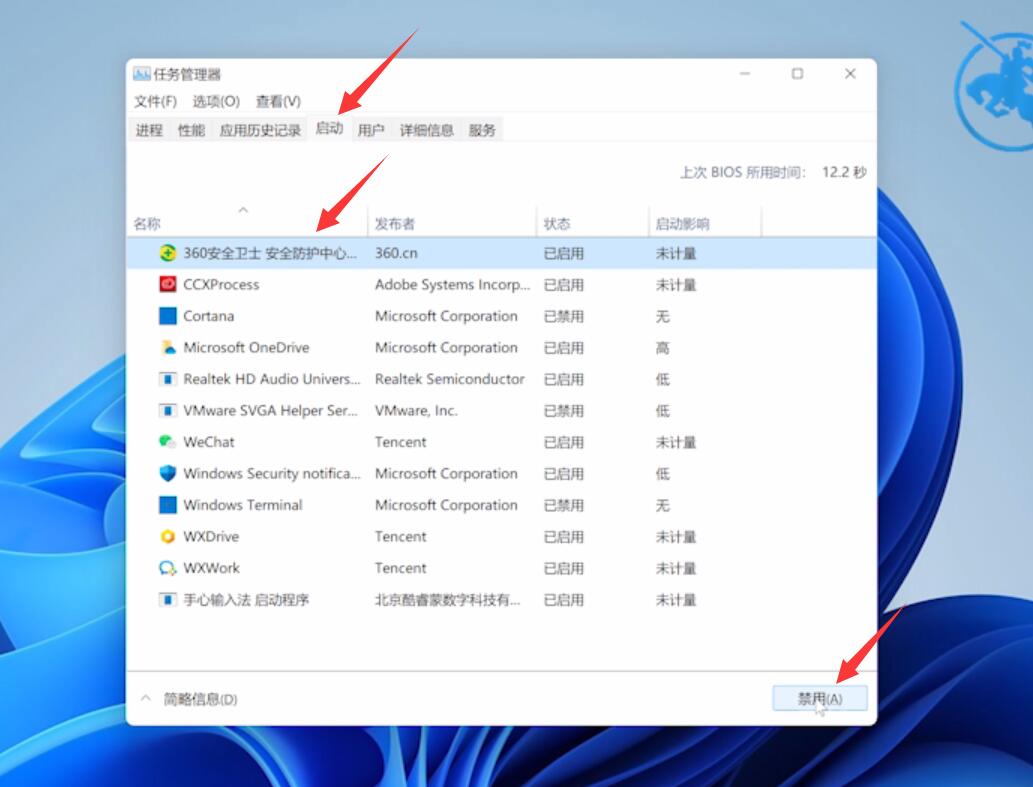
把所有不需要开机启用的应用,全部禁用即可
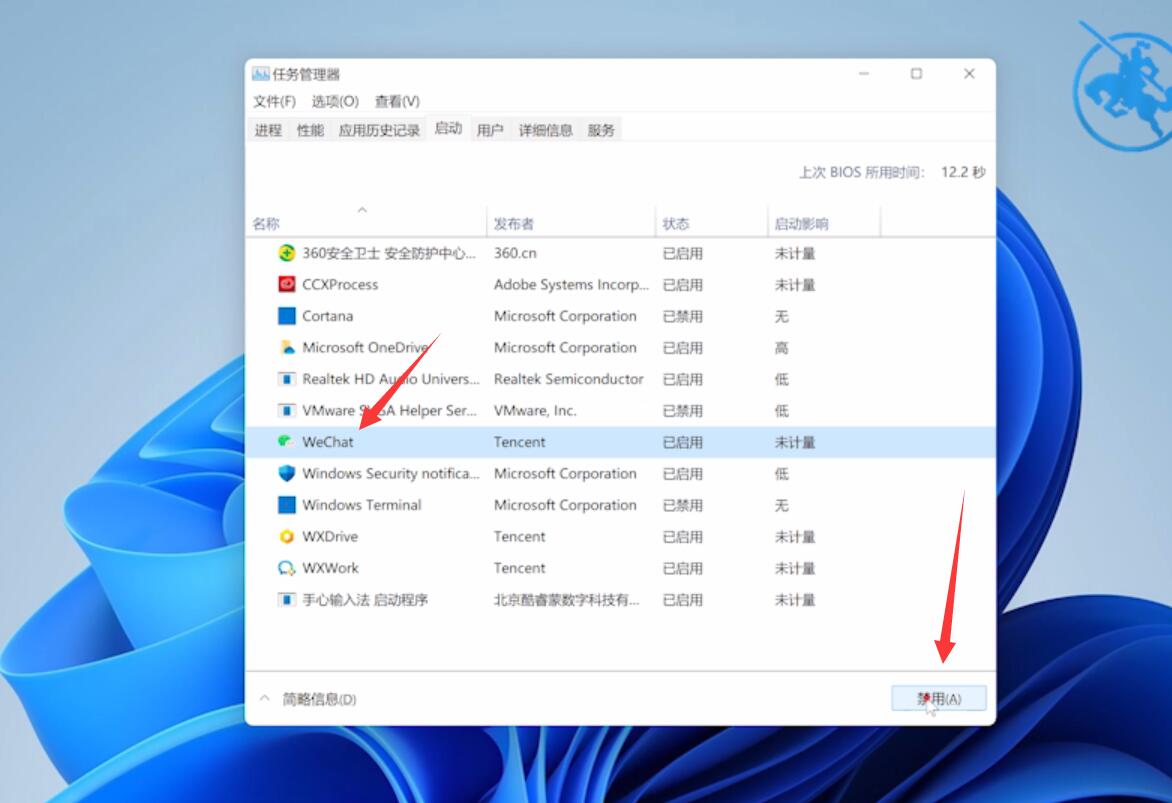
方法三:
打开软件,进入功能大全页面
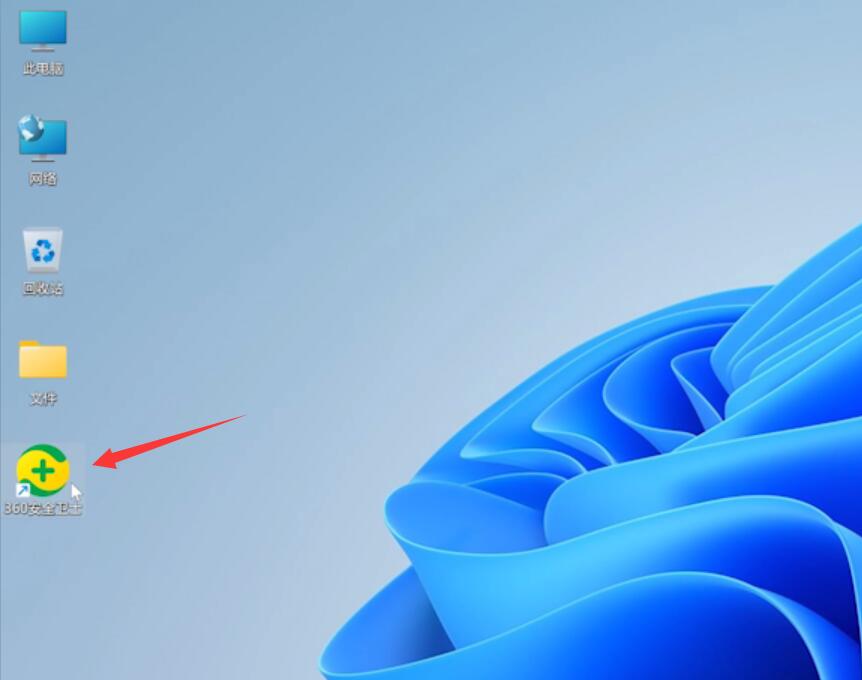
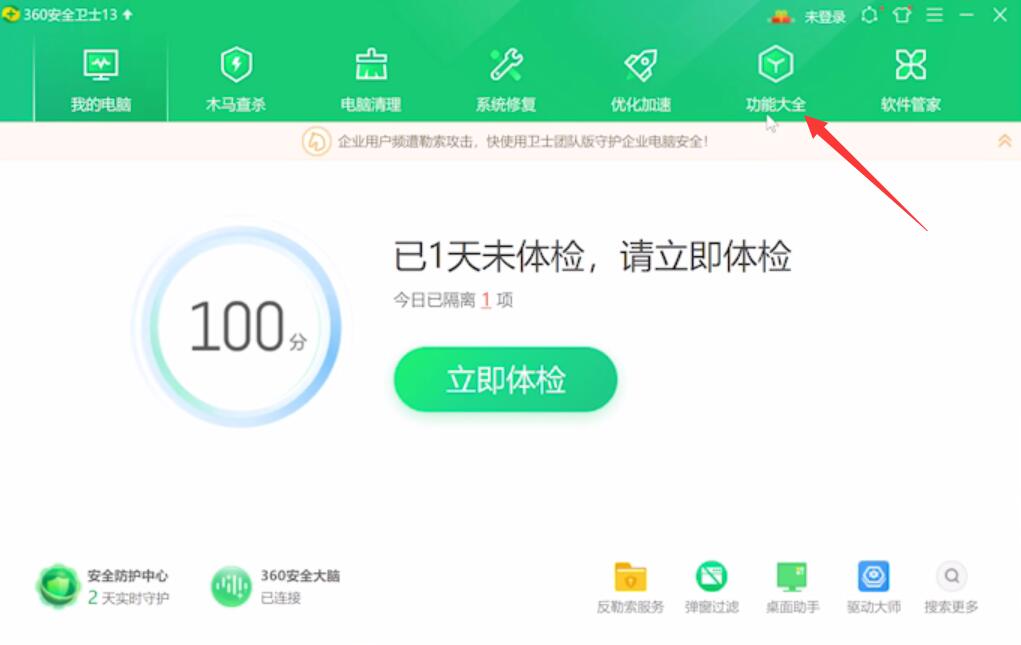
点击弹窗过滤,选择开启强力模式,点击确定即可

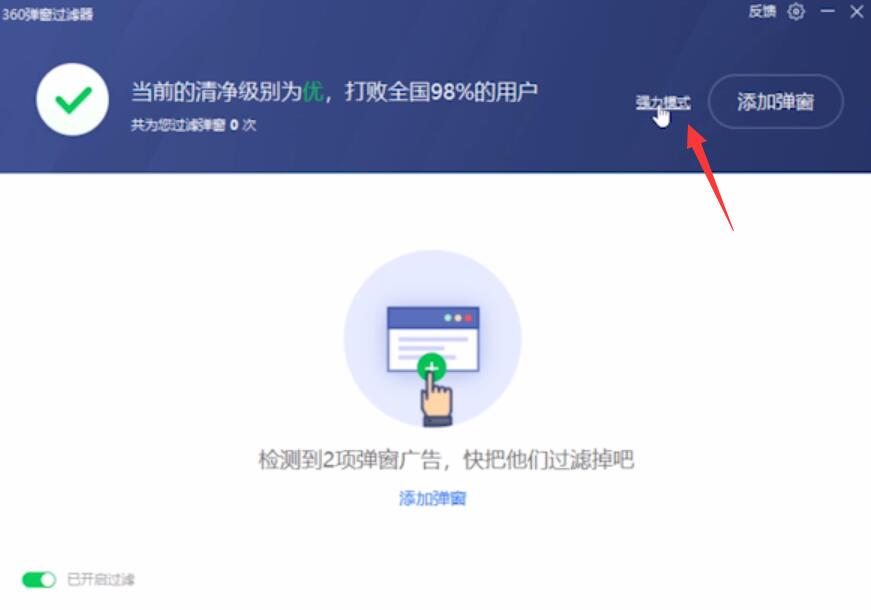
总结:
方法一:
打开此电脑右键C盘
点击磁盘清理勾选清理
点击删除文件即可
方法二:
打开任务管理器
切换到启用页面
把不需要的应用禁用
方法三:
进入功能大全页面
选择开启强力模式即可